磁盘FAQ
- 录音是否可以存本地
-
S 系列 (S20,S50,S100,S300) 不能将录音存在本地,需额外配备外置存储。
- 录音支持哪些存储介质
-
S 系列 (S412、S20、S50、S100、S300) 不同的型号支持不同的存储介质。具体存储介质限制,查看存储。
- 录音介质的存储容量最大是多少
-
-
TF:最大支持256GB,读写率需要大于等于60MB/s。
-
SD:最大支持256GB,读写率需要大于等于60MB/s。
-
USB(U盘,移动硬盘):最大支持2TB,读写率需要大于等于60MB/s。
-
2.5英寸硬盘:最大支持2TB。
-
- 1T 的硬盘可以存储多久录音
-
设备每通通话的存储率是 16 KB/s,1TB 的录音经过换算,一共可存储大约 777 天。
- 如何设置网络磁盘
-
以 windows 10 为例,首先需要确保电脑的网络可被发现。
- 在,选择右侧高级共享设置。
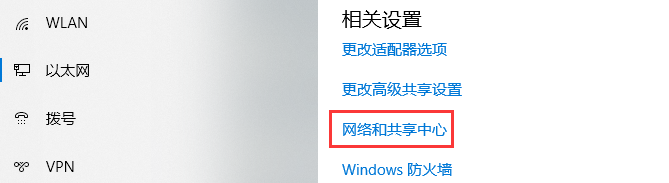
- 启用网络发现。
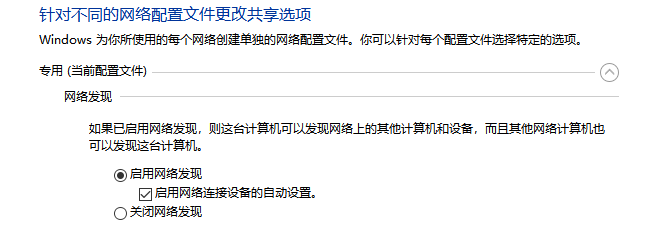
- 在选定磁盘上新建用作存储录音的文件夹。
- 右键属性,选择共享选项卡,点击共享在下拉框选中 everyone,点击添加。
- 在以下权限级别选择读取/写入,完整操作之后点击共享。
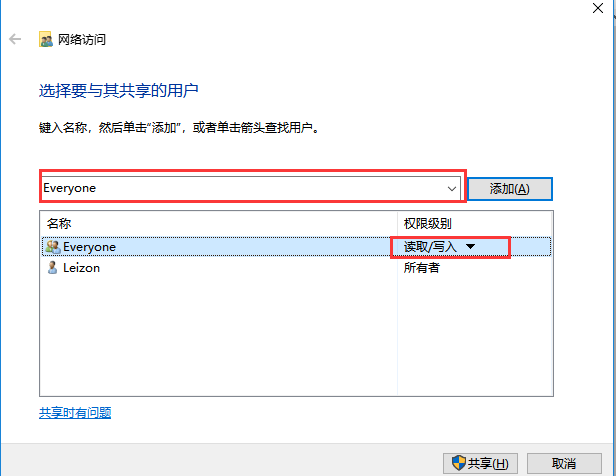
出现以下提示时,表示共享成功。
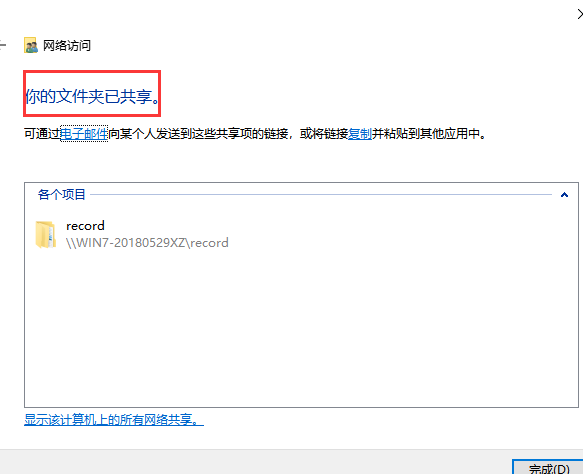
- 登录到 S系列 PBX 的页面,前往 ,点击之后,出现以下提示框。
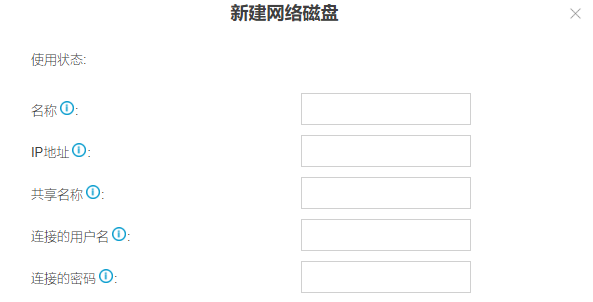
- 名称:自定义网络磁盘命名。
- IP地址:设置共享文件夹电脑 IP。本例为 192.168.9.13.
- 共享名称:设置共享文件夹名称。
- 连接的用户名:电脑的访问用户名,正常情况下为administrator,如果有特殊的修改,请以实际为准,无其他用户的话可放空。
- 连接的密码:电脑登录密码。
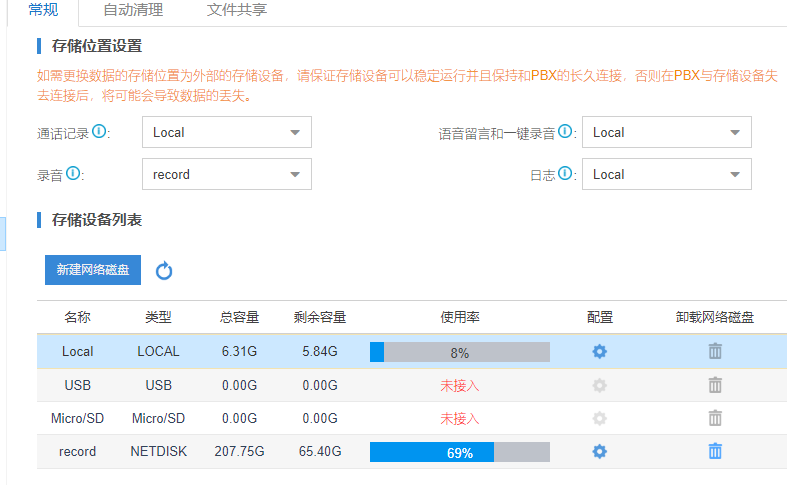 注: 建议仅录音选择存储于外置存储,其余项保持为local。
注: 建议仅录音选择存储于外置存储,其余项保持为local。
- 在,选择右侧高级共享设置。
- 网络磁盘挂在不上
-
请先参照文档如何挂载网络磁盘,确保网络可发现之后如果依然挂载失败,可以尝试切换samba 版本或者工作组设置。如下图:
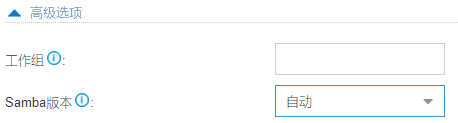
- U盘、TF、SD 卡无法格式化
-
检查一下容量是否超过限制,以及是否损坏。或者可以尝试在电脑上格式化为EXT4。
- 存储设备无法写录音
-
重新设置保存。检查该外置存储是否具备写入权限,以及存储设备是否格式化成功。
- 设备接外置硬盘有什么要求
-
只要接口是SATA,它就可以正常工作。读/写速度将取决于硬盘接口类型和PBX接口类型。接口级别较低,那么它将使用级别较低的速度。
对于S300,最大支持卷为2TB。内置为2.5寸。
- 如何拷贝磁盘中的录音
-
你可以使用 PBX 的文件共享功能,拷贝录音文件。具体操作步骤,参见 外部存储文件共享。